DF DOS-Prompt 1.5 (Freeware) (Seite drucken)
Über DF DOS-Prompt haben Sie immer schnell eine Eingabeaufforderung/Konsole/DOS-Prompt bei der Hand. Sie können eigene Kommandos definieren, die nach dem Wechseln in den gewünschten Ordner oder beim Klicken auf eine Datei ausgeführt werden.
Menüpunkt DF DOS-PROMPT - DOS-PROMPT ANZEIGEN
- Beim Klick auf einen Ordner: Öffnet ein Konsolefenster in diesem Ordner
- Beim Klick auf eine Datei: "Öffnet" diese Datei in einem Konsolefenster in diesem Ordner entspricht: cmd /K DATEINAME
Menüpunkt DF DOS-PROMPT - KOMMANDOS EDITOREN
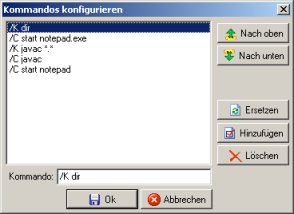 Es wird ein Dialogfenster zum Editieren der Kommandos geöffnet. Bewegen Sie die Maus auf das Eingabefeld
KOMMANDO, um ein Hilfetext anzuzeigen.
Es wird ein Dialogfenster zum Editieren der Kommandos geöffnet. Bewegen Sie die Maus auf das Eingabefeld
KOMMANDO, um ein Hilfetext anzuzeigen.
SOLANGE DAS DIALOGFENSTER GEÖFFNET IST, KANN NICHT IM EXPLORER WEITERGEARBEITET WERDEN!!
| NACH OBEN | verschiebt einen Befehl im Menü nach oben |
| NACH UNTEN | verschiebt einen Befehl im Menü nach oben |
| ERSETZEN | Ersetzt den Eintrag der Liste durch das aktuelle Kommando |
| HINZUFÜGEN | Fügt einen Befehl hinzu |
| LÖSCHEN | Löscht den ausgewählten Befehl |
| OK | speichert die Kommandos der Liste und schließt das Fenster |
| ABBRECHEN | schließen ohne zu speichern |
KOMMANDOS
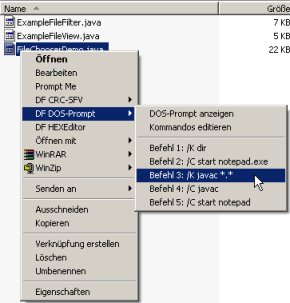 Diese werden durch BEFEHL: KOMMANDO als weitere Menüpunkte angezeigt.
Diese werden durch BEFEHL: KOMMANDO als weitere Menüpunkte angezeigt.
Ist der Kommando oder ungültig, wird nur das Konsole-Fenster geöffnet.
beim Klick auf einen Ordner: entspricht: cmd kommando ORDNERNAME
beim Klick auf eine Datei: entspricht: cmd kommando DATEINAME (ohne Endung), im Ordner der Datei wird die Konsole geöffnet.
Hilfe zu den möglichen Befehlen erhalten Sie Hilfe, wenn Sie in der Konsole den Befehl
cmd /?
eingeben. Beispiele:
| /C Notepad | (Ordner gewählt) startet Notepad und schließt das Konsole-Fenster |
| /K Notepad | (Ordner gewählt) startet Notepad, das Konsole-Fenster bleibt danach geöffnet |
| /K javac *.* | übersetzt eine/alle Java-Datei(en), wenn eine Datei/Ordner markiert ist |
| /C Dir > Inhalt.txt | (Ordner gewählt) schreibt den Verzeichnisinhalt in diese Datei und schließt das Fenster |
| /C start Notepad | (Ordner gewählt) startet Notepad und schließt das Konsole-Fenster sofort |
| /C upx EXE-Datei | komprimiert die gewählte EXE-Datei und schließt das Konsole-Fenster (upx.exe muss sich in den Pfadeinstellungen befinden, zu UPX sieht unter http://www.del-net.com/frmLinks.html) |
Download DF DOS-Prompt 1.5

Wenn's weiter nichts sein soll als ein DOS-Prompt ...
Man nehme die folgenden Einträge in der Registry vor (der Text "DF DOS-Prompt" ist frei wählbar). Cmd ist der Kommandointerpreter des Betriebssystems (hier Windows XP). Einerseits wird der DOS-Prompt für Ordner registriert (Folder), andererseits für alle Dateien (*). Durch das Anhängen der Zeichenfolge /K %1 an das Kommando cmd wird die gewählte Datei als Parameter übergeben. Durch Angabe von /C wird der Prompt wieder geschlossen. Weitere Infos durch Eingabe von C:\cmd /?. Einen einfachen DOS-Prompt können Sie übrigens auch mit XP Konfig erstellen.
HKEY_CLASSES_ROOT\Folder\shell\DFDOSPrompt Standardwert = "DF DOS-Prompt" HKEY_CLASSES_ROOT\Folder\shell\DFDOSPrompt\command Standardwert = "cmd" HKEY_CLASSES_ROOT\*\shell\DFDOSPrompt Standardwert = "DF DOS-Prompt" HKEY_CLASSES_ROOT\*\shell\DFDOSPrompt\command Standardwert = "cmd /K %1" // oder als *.reg-Datei [HKEY_CLASSES_ROOT\*\shell] [HKEY_CLASSES_ROOT\*\shell\CmdPrompt] @="DF DOS-Prompt" [HKEY_CLASSES_ROOT\*\shell\CmdPrompt\command] @="cmd /K %1" [HKEY_CLASSES_ROOT\Folder\shell] [HKEY_CLASSES_ROOT\Folder\shell\CmdPrompt] @="DF DOS-Prompt" [HKEY_CLASSES_ROOT\Folder\shell\CmdPrompt\command] @="cmd /K %1"
